一、实验目的
掌握 OSPF 动态路由协议的配置、诊断方法。
二、实验步骤
1、 运行Cisco Packet Tracer软件,在逻辑工作区放入三台路由器、两台工作站PC及一台笔记本,分别点击各路由器,打开其配置窗口,关闭电源,分别加入一个2口同异步串口网络模块(WIC-2T),重新打开电源。然后,用交叉双绞线(Copper Cross-Over)按图8-1所示分别连接路由器和各工作站PC,用DTE或DCE串口线缆连接各路由器,注意按图中所示接口连接。
2、分别点击工作站PC0、PC1,进入其配置窗口,选择桌面(Desktop)项,选择运行IP设置(IP Configuration),设置IP地址、子网掩码和网关分别为
PC0:192.168.1.100/24 gw: 192.168.1.1;
PC1:192.168.2.100/24 gw: 192.168.2.2;
Laptop0:192.168.3.100/24gw:192.168.3.3
3、 点击路由器Router0,进入其配置窗口,点击命令行窗口(CLI)项,输入命令对路由器配置如下:
Router>en
Router#conf
Router#configure terminal
Enter configuration commands, one per line. End with CNTL/Z.
Router(config)#hostname R1
R1(config)#int f0/0
R1(config-if)#ip address 192.168.1.1 255.255.255.0
R1(config-if)#no shut
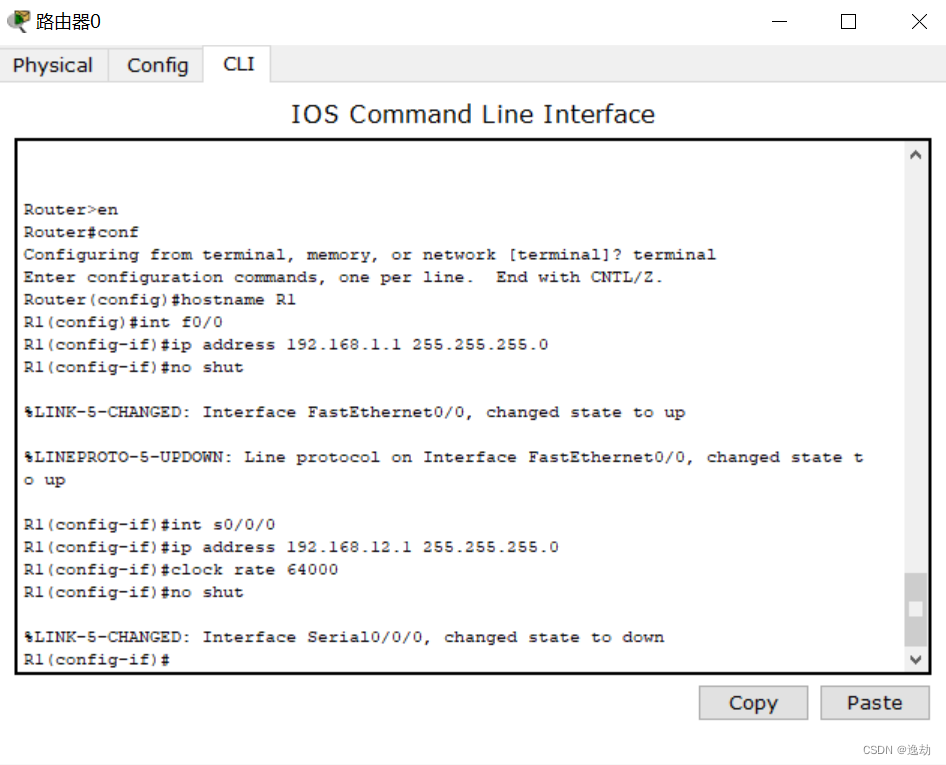
同理,配置Router1,再配置Router2,如指导书所示。
4、测试工作站PC间的连通性。
从 PC0 到Laptop0:PC>ping 192.168.3.100(不通),不通的原因是PC0和Laptop0间无路由可达,下面需要在各路由器上设置OSPF动态路由,使网络上各网段间能相互通信。
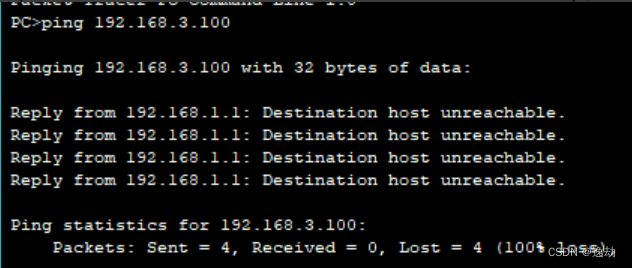
5、设置OSPF动态路由
接前述实验,继续对路由器 R1 配置如下
同理,在路由器 R2 上作配置;
同理,在路由器 R3 上作配置;
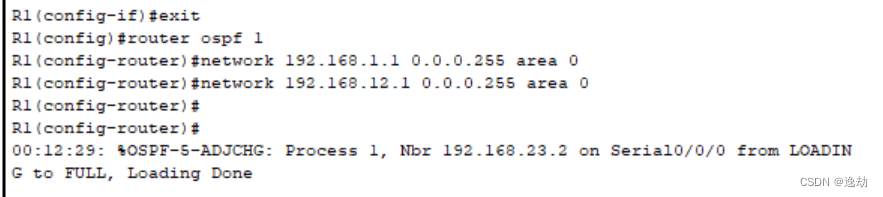
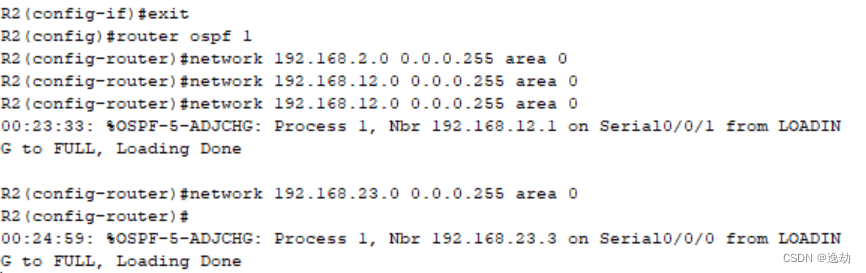

6、在路由器R1上输入show ip route 命令观察路由信息,可以看到增加的OSPF路由信息。
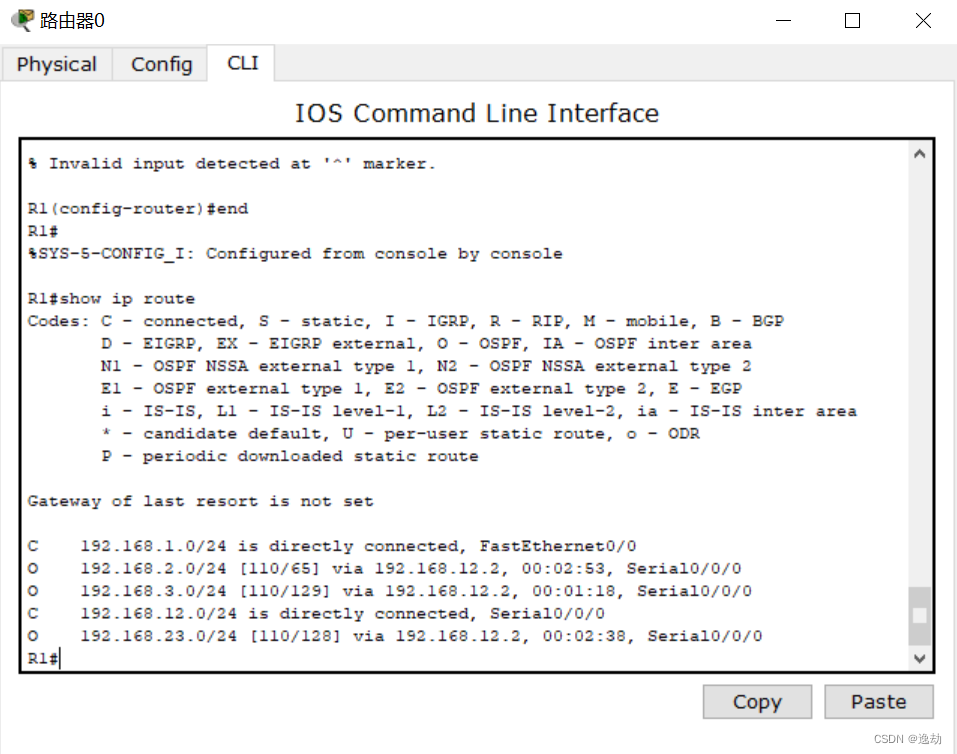
同理,在路由器R2上输入show ip route 命令观察路由信息,结果写在实验报告上。
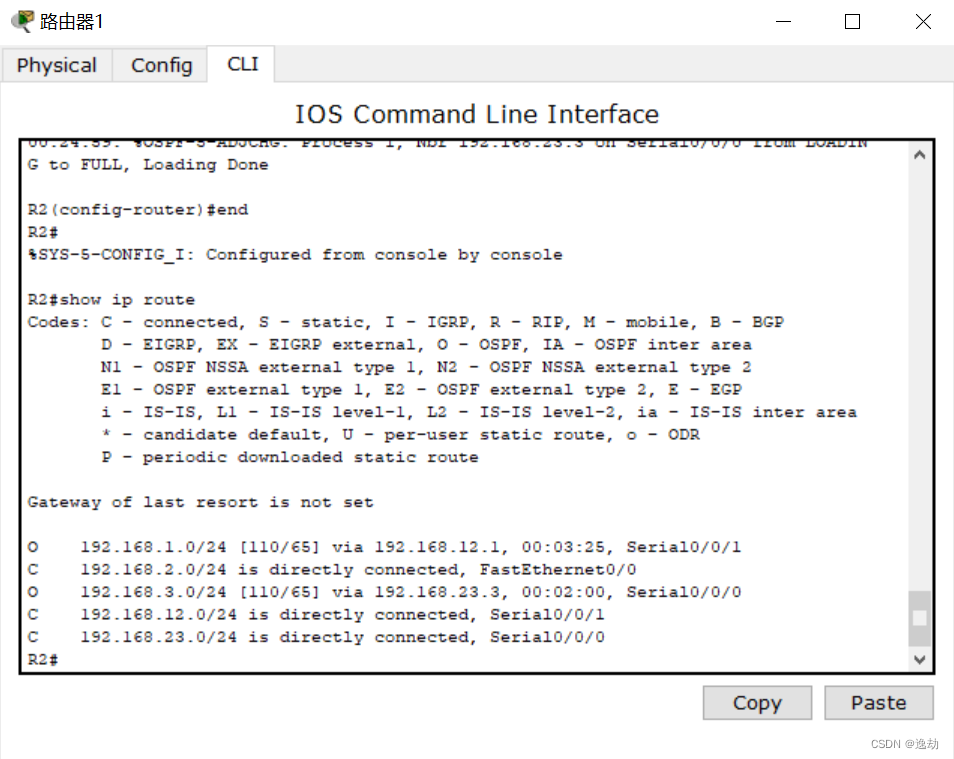
7、测试工作站PC间的连通性。
从PC0到Laptop0:PC>ping 192.168.3.100(通)
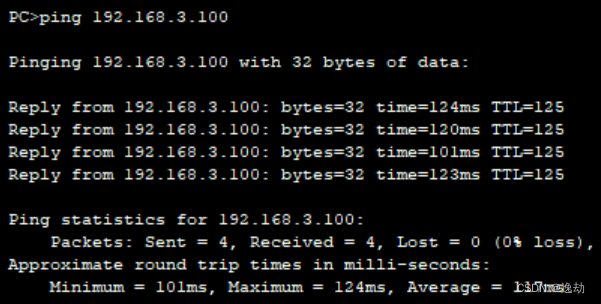
三、实验结果
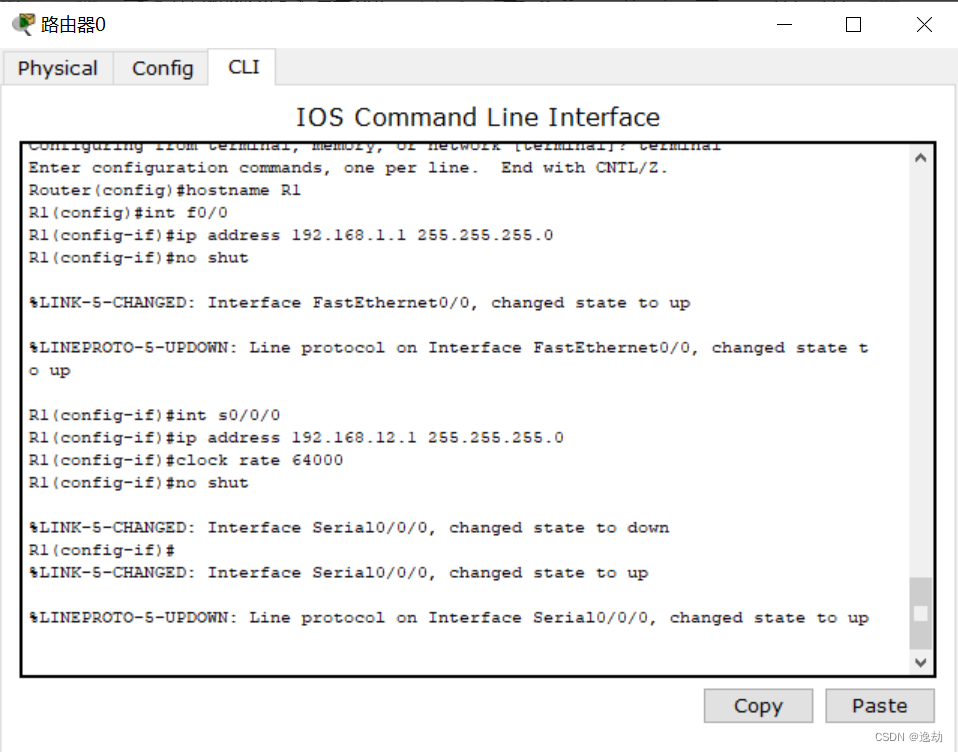
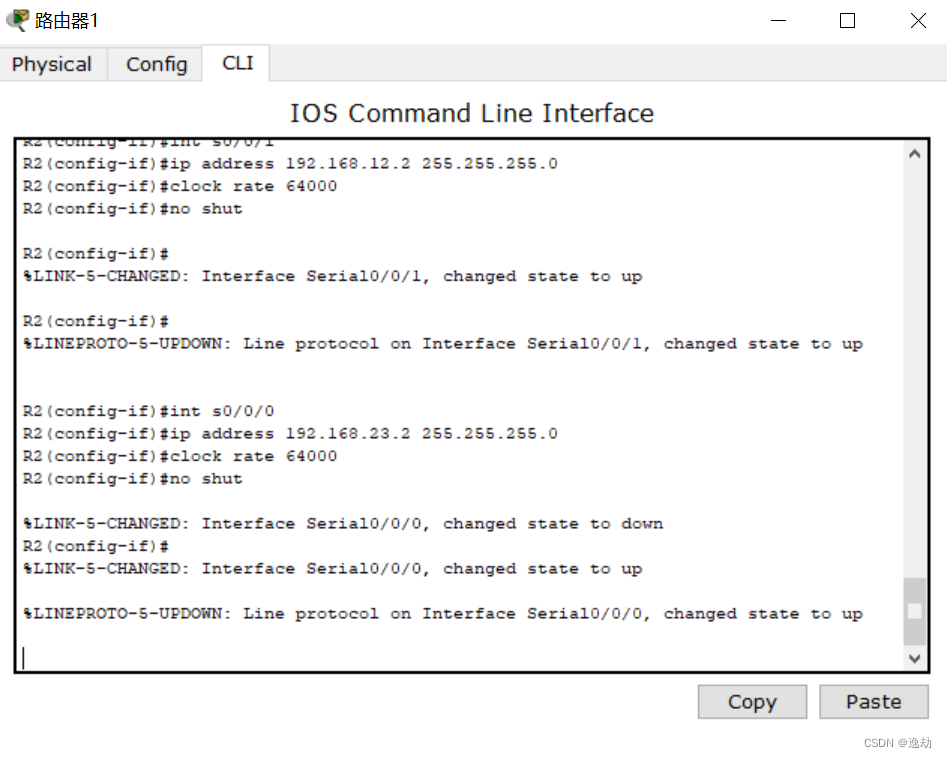
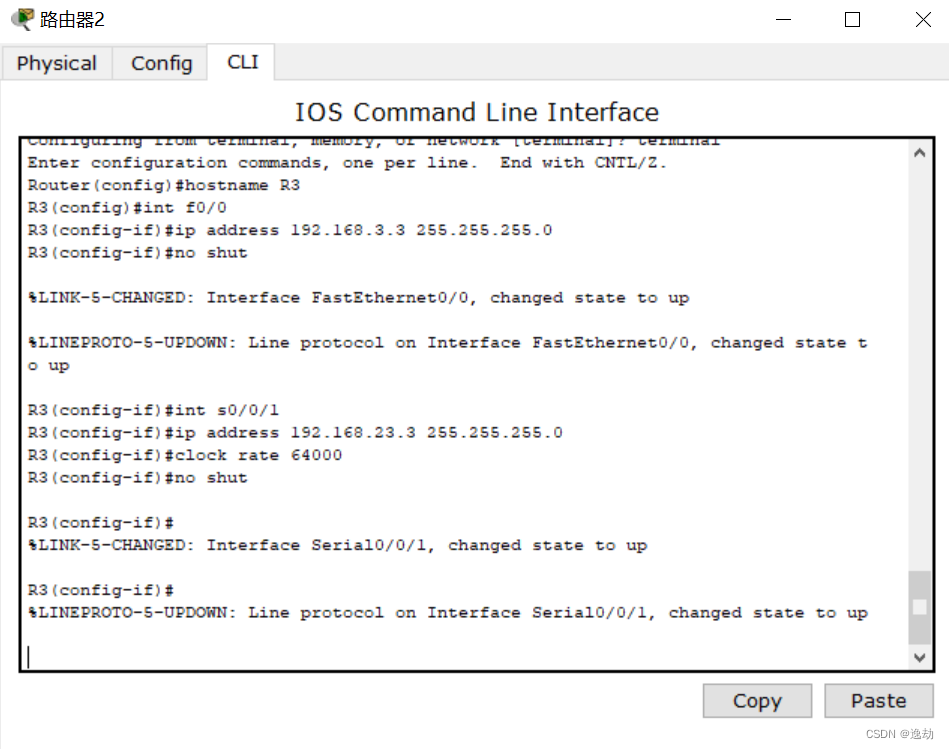
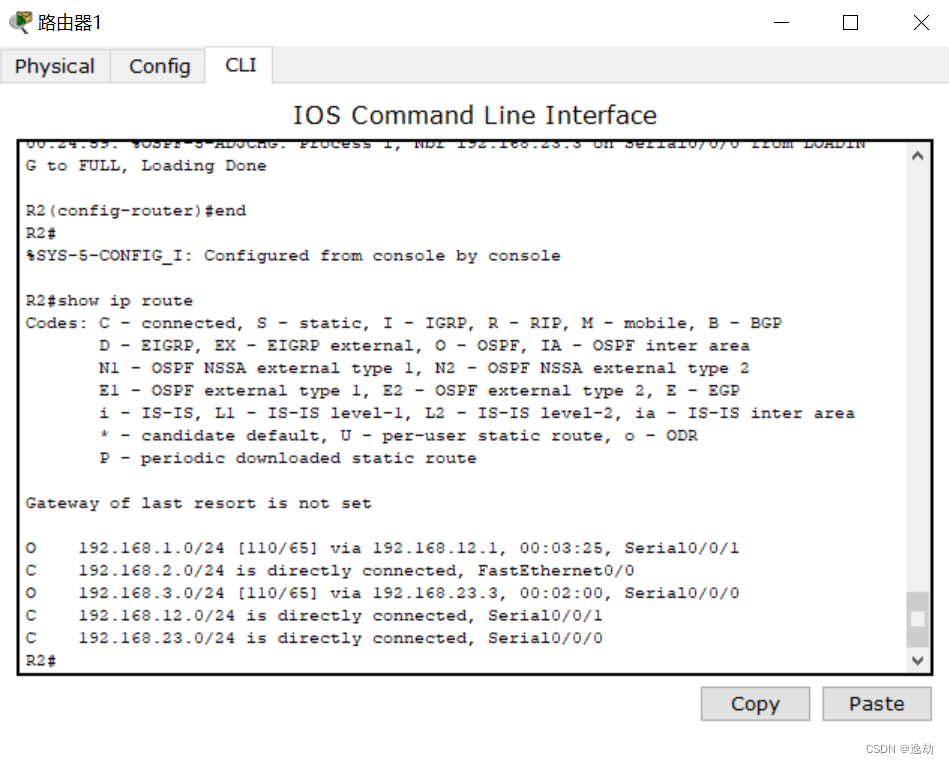
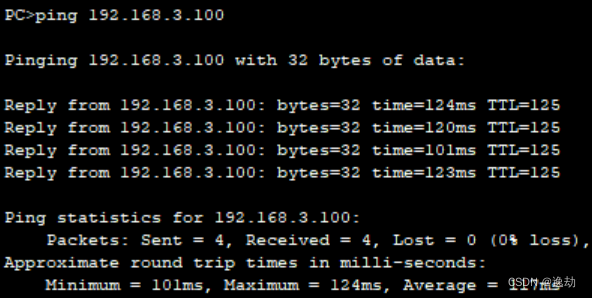
四、遇到的问题及解决方法
在本次实验的指导书中,有多次省略了更换模式的命令。解决方法:注意模式的转变以正确实验。
五、心得体会
在本次实验中,我通过配置OSPF动态路由协议让两台路由器模拟了远程网络互连操作,通过本次实验我熟悉了OSPF动态路由协议的配置和诊断方法,对所学知识映像的加深很有帮助。



















